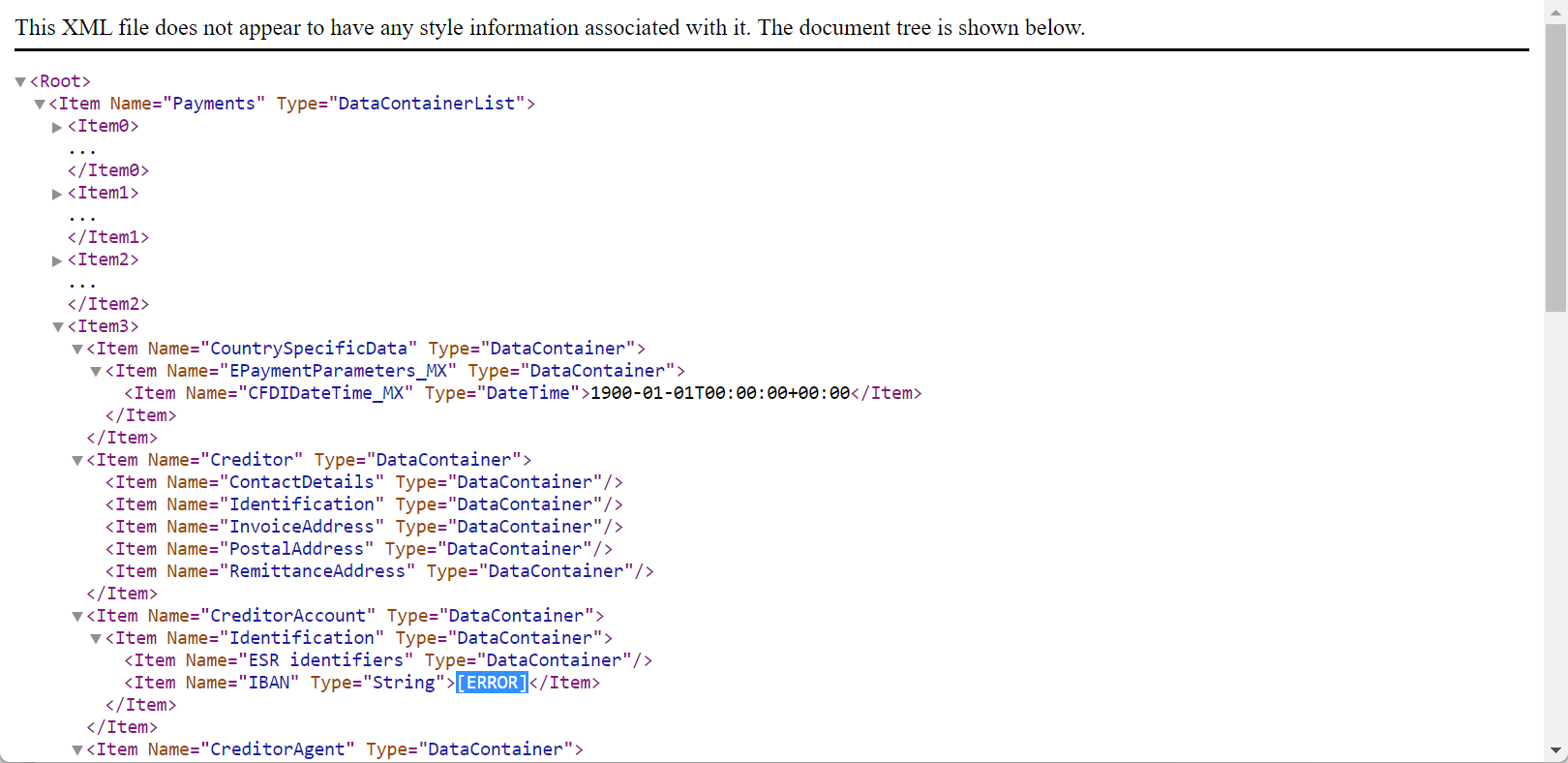Designe ER-udtryk til kald af programklassemetoder
Denne artikel indeholder oplysninger om, hvordan du kan genbruge den eksisterende programlogik i konfigurationer af elektronisk rapportering (ER) ved at kalde de påkrævede metoder for programklasser i ER-udtryk. Værdier af argumenter for kald af klasser kan defineres dynamisk under kørsel. Værdier kan f.eks. baseres på oplysningerne i fortolkningsdokumentet for at sikre, at de er korrekte.
Til eksemplet i denne artikel skal du designe en proces til fortolkning af indgående bankkontoudtog for en opdatering af programdata. Du modtager indgående bankkontoudtog som tekstfiler (.txt) med IBAN-koder (International Bank Account Number). Som en del af importprocessen for kontoudtog skal du validere rigtigheden af disse IBAN-koder ved brug af den logik, der allerede findes.
Forudsætninger
Procedurerne i denne artikel er beregnet til brugere, der har fået tildelt rollen som Systemadministrator eller Elektronisk rapporteringsudvikler.
Procedurerne kan udføres ved hjælp af et hvilket som helst datasæt.
Du skal hente og gemme følgende fil lokalt: SampleIncomingMessage.txt.
I denne artikel opretter du de krævede ER-konfigurationer for Litware, Inc., eksempelvirksomheden. Du skal derfor fuldføre følgende trin, før du kan fuldføre procedurerne i denne artikel.
- Gå til Organisationsadministration>Arbejdsområder>Elektronisk rapportering.
- På siden Lokaliseringskonfigurationer skal du bekræfte, at konfigurationsudbyderen for eksempelfirmaet Litware, Inc. er tilgængeligt og markeret som aktivt. Hvis du ikke kan se denne konfigurationsudbyder, skal du først fuldføre trinnene i Opret konfigurationsudbydere, og markér den som aktive.
Importere en ny ER-modelkonfiguration
På siden Lokaliseringskonfigurationer skal du vælge feltet Microsoft som konfigurationsudbyder i sektionen Konfigurationsudbydere.
Vælg Lagre.
Vælg Vis filtre på siden Lokaliseringslagre.
Hvis du vil vælge global lagerpost, skal du tilføje et filterfelt for Navn.
I feltet Navn skal du angive Global. Vælg derefter filteroperatoren indeholder.
Vælg Anvend.
Vælg Åbn for at gennemgå listen over ER-konfigurationer i det valgte lager.
På siden Konfigurationslager skal du i konfigurationstræet vælge Betalingsmodel.
I oversigtspanelet Versioner skal du vælge knappen Importér, hvis den er tilgængelig, og derefter vælge Ja.
Hvis knappen Importér ikke er tilgængelig, har du allerede importeret den valgte version af ER-konfigurationen Betalingsmodel.
Luk siden Konfigurationslager, og luk derefter siden Lokaliseringslagre.
Tilføje en ny ER-formatkonfiguration
Tilføje et nyt ER-format til at fortolke indgående bankkontoudtog i TXT-formatet.
På siden Lokaliseringskonfigurationer skal du vælge feltet Rapporteringskonfigurationer.
På siden Konfigurationer skal du i konfigurationstræet i venstre rude vælge Betalingsmodel.
Vælg Opret konfiguration.
Følg disse trin i rulledialogboksen:
- Skriv Format baseret på datamodel PaymentModel i feltet Ny.
- Angiv Importformat for bankkontoudtog (eksempel) i feltet Navn.
- Vælg Ja i feltet Understøtter dataimport.
- Vælg Opret konfiguration for at fuldføre oprettelsen af konfigurationen.
Designe ER-formatkonfigurationen – format
Design et ER-format, der repræsenterer den forventede struktur i den eksterne fil i TXT-format.
Til den formatkonfiguration af Importformat for bankkontoudtog (eksempel), du har tilføjet, skal du vælge Designer.
Vælg Tilføj rod i formatstrukturtræet i venstre rude på siden Formatdesigner.
Følg disse trin i den viste dialogboks:
- Vælg Tekst\Sekvens i træet for at tilføje en Sekvens som formatkomponent.
- I feltet Navn skal du angive Rod.
- Vælg Ny linje – Windows (CR LF) i feltet Specialtegn. Baseret på denne indstilling skal hver linje i fortolkningsfilen betragtes som en separat post.
- Vælg OK.
Vælg Tilføj.
Følg disse trin i den viste dialogboks:
- Vælg Tekst\Sekvens i træet.
- Angiv Rækker i feltet Navn.
- Vælg Én mange i feltet Multiplicitet. Baseret på denne indstilling forventes det, at der vises mindst én linje i fortolkningsfilen.
- Vælg OK.
Vælg Rod\Rækker i træet, og vælg derefter Tilføj sekvens.
Følg disse trin i den viste dialogboks:
- I feltet Navn skal du angive Felter.
- Vælg Nøjagtig én i feltet Multiplicitet.
- Vælg OK.
Vælg Rod\Rækker\Felter i træet, og vælg derefter Tilføj.
Følg disse trin i den viste dialogboks:
- Vælg Tekst\Streng i træet.
- Angiv IBAN i feltet Navn. 3.. Vælg OK.
Vælg Gem.
Konfigurationen er nu oprettet, så hver linje i fortolkningsfilen kun indeholder IBAN-koden.
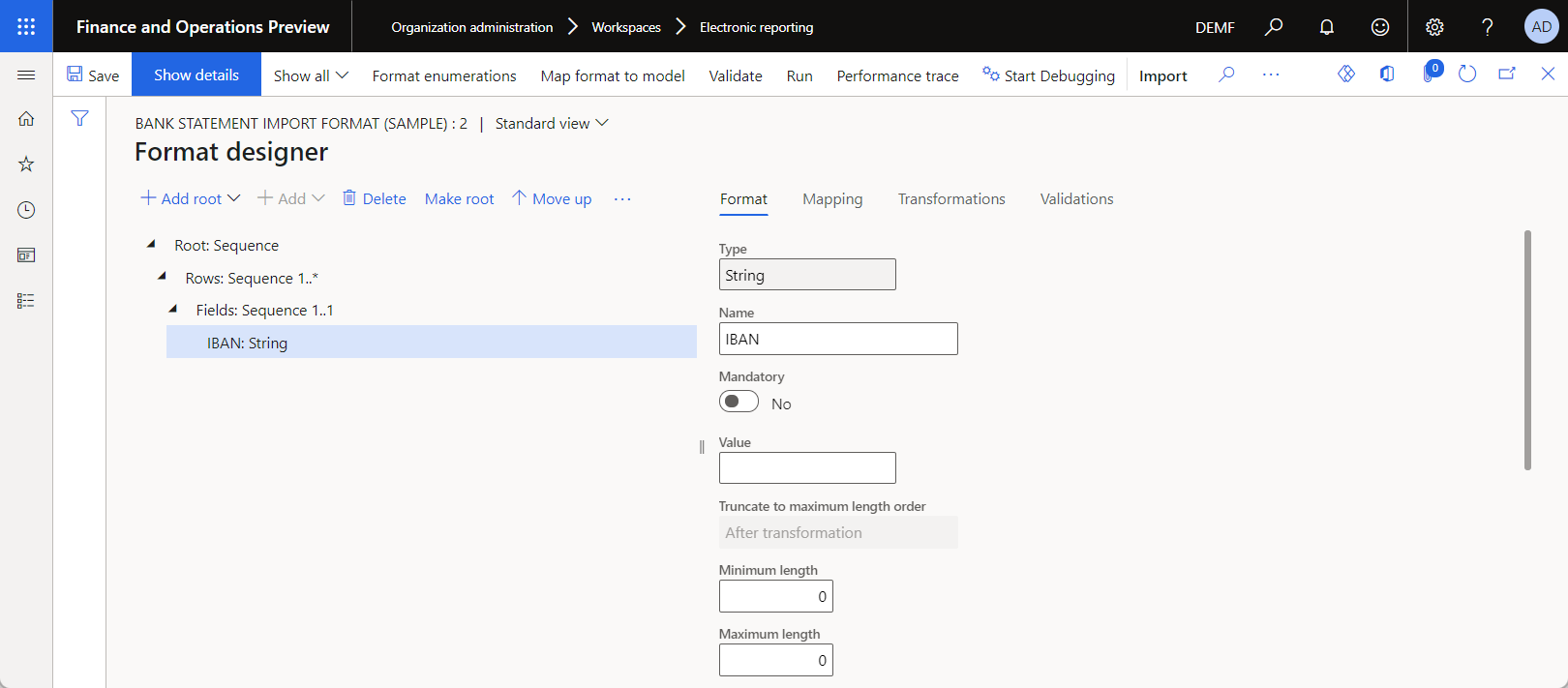
Designe ER-formatkonfigurationen – tilknytning til en datamodel
Design en ER-formattilknytning, der bruger oplysninger fra fortolkningsfilen til at udfylde en datamodel.
Vælg Knyt format til model i handlingsruden på siden Formatdesigner.
Vælg Ny i handlingsruden på siden Tilknytning af model til datakilde.
Vælg BankToCustomerDebitCreditNotificationInitiation i feltet Definition.
Angiv Tilknytning til datamodel i feltet Navn.
Vælg Gem.
Vælg Designer.
Vælg Dynamics 365 for Operations\Klasse på siden Modeltilknytningsdesigner i træet Datakildetyper.
I afsnittet Datakilder skal du vælge Tilføj rod for at tilføje en datakilde, der kalder den eksisterende programlogik til validering af IBAN-koder.
Følg disse trin i den viste dialogboks:
- I feltet Navn skal du angive Kontrollér‑koder.
- Indtast eller vælg ISO7064 i feltet Klasse.
- Vælg OK.
Følg disse trin i træet Datakildetyper:
- Udvid datakilden format.
- Udvid format\Rod: Sequence(Root).
- Udvid format\Rod: Sequence(Root)\Rækker: Sekvens 1..* (Rækker).
- Udvid format\Rod: Sequence(Root)\Rækker: Sekvens 1..* (Rækker)\Felter: Sekvens 1..1 (Felter).
Følg disse trin i træet Datamodel:
- Udvid feltet Betalinger i datamodellen.
- Udvid Betalinger\Kreditorkonto(CreditorAccount).
- Udvid Betalinger\Kreditorkonto(CreditorAccount)\Identifikation.
- Udvid Betalinger\Kreditorkonto(CreditorAccount)\Identifikation\IBAN.
Benyt følgende fremgangsmåde for at binde komponenter i det konfigurerede format til datamodelfelter:
- Vælg format\Rod: Sequence(Root)\Rækker: Sekvens 1..* (Rækker).
- Vælg Betalinger.
- Vælg Bind. Baseret på denne indstilling skal hver linje i fortolkningsfilen betragtes som en enkelt betaling.
- Vælg format\Rod: Sequence(Root)\Rækker: Sekvens 1..* (Rækker)\Felter: Sekvens 1..1 (Felter)\IBAN: Streng(IBAN).
- Vælg Betalinger\Kreditorkonto(CreditorAccount)\Identifikation\IBAN.
- Vælg Bind. På baggrund af denne indstilling udfyldes IBAN-feltet for datamodellen med værdien fra fortolkningsfilen.
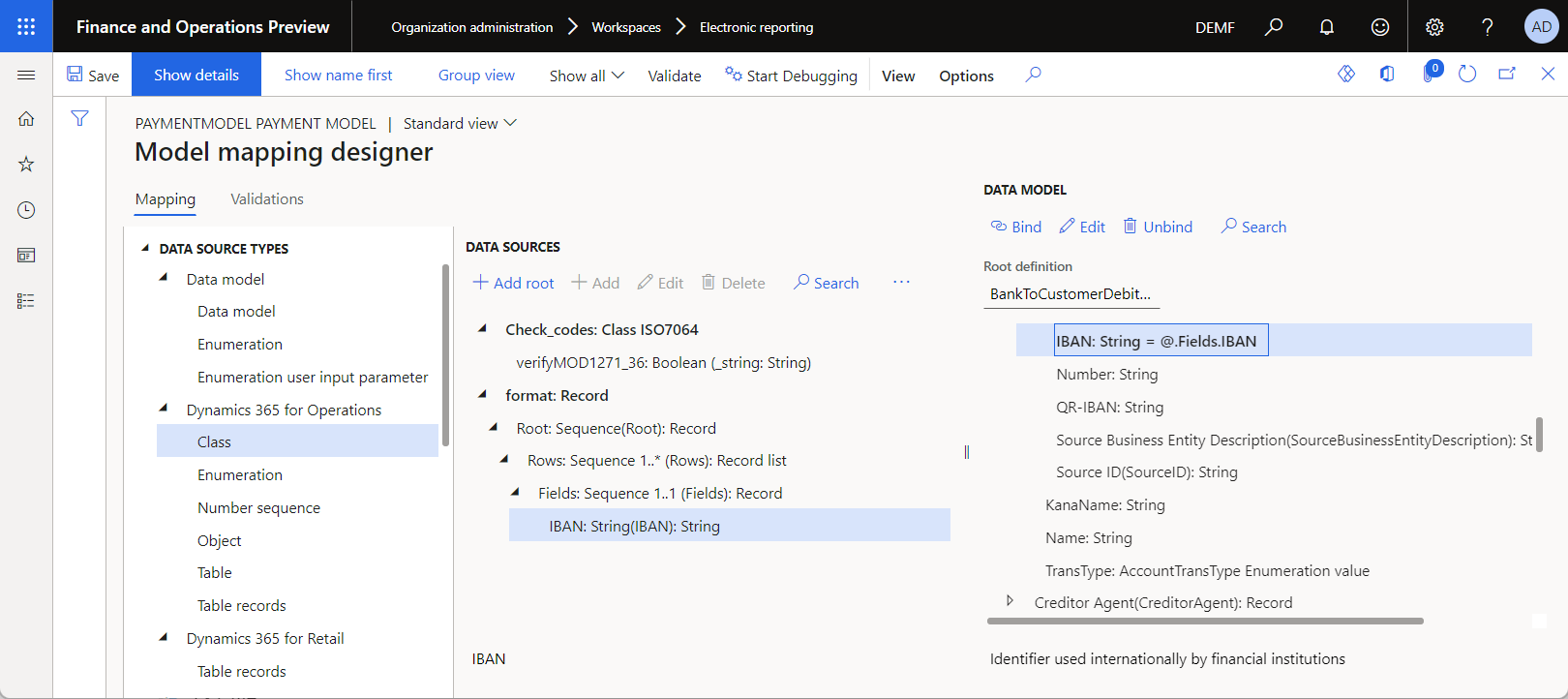
Benyt følgende fremgangsmåde under fanen Valideringer for at tilføje en valideringsregel, der viser en fejlmeddelelse for en linje i fortolkningsfilen, som indeholder en ugyldig IBAN-kode:
- Vælg Ny, og vælg derefter Rediger betingelse.
- På siden Formeldesigner i Datakilde-træet kan du udvide datakilden Kontrollér-koder, der repræsenterer ISO7064-programklassen, for at få vist de tilgængelige metoder i denne klasse.
- Vælg Kontrollér‑koder\verifyMOD1271‑36.
- Vælg Tilføj datakilde.
- I feltet Formel skal du angive følgende udtryk: Kontrollér-koder.verifyMOD1271_36(format.Rod.Rækker.Felter.IBAN).
- Vælg Gem, og luk derefter siden.
- Vælg Rediger meddelelse.
- På siden Formeldesigner skal du i feltet Formel angive CONCATENATE("Ugyldig IBAN-kode er fundet:", format.Rod.Rækker.Felter.IBAN).
- Vælg Gem, og luk derefter siden.
Baseret på disse indstillinger vil valideringsbetingelsen returnere FALSE for enhver ugyldig IBAN-kode ved at kalde den eksisterende metode verifyMOD1271_36 i applikationsklassen ISO7064. Bemærk, at værdien af IBAN-koden defineres dynamisk under kørsel som argument i kaldemetoden baseret på indholdet af tekstfilen til fortolkning.

Vælg Gem.
Luk siden Modeltilknytningsdesigner, og luk derefter siden Tilknytning af model til datakilde.
Kør formattilknytningen
Til testformål skal du køre formattilknytningen ved hjælp af filen SampleIncomingMessage.txt, som du tidligere har hentet. Det genererede output omfatter data, der importeres fra den valgte tekstfil og overføres til den brugerdefinerede datamodel under den faktiske import.
Vælg Kør på siden Tilknytning af model til datakilde.
På siden Parametre for elektronisk rapport skal du vælge Gennemse, navigere til den SampleIncomingMessage.txt-fil, du har hentet, og vælge den.
Vælg OK.
Bemærk, at der på siden Tilknytning af model til datakilde vises en fejlmeddelelse om en ugyldig IBAN-kode.
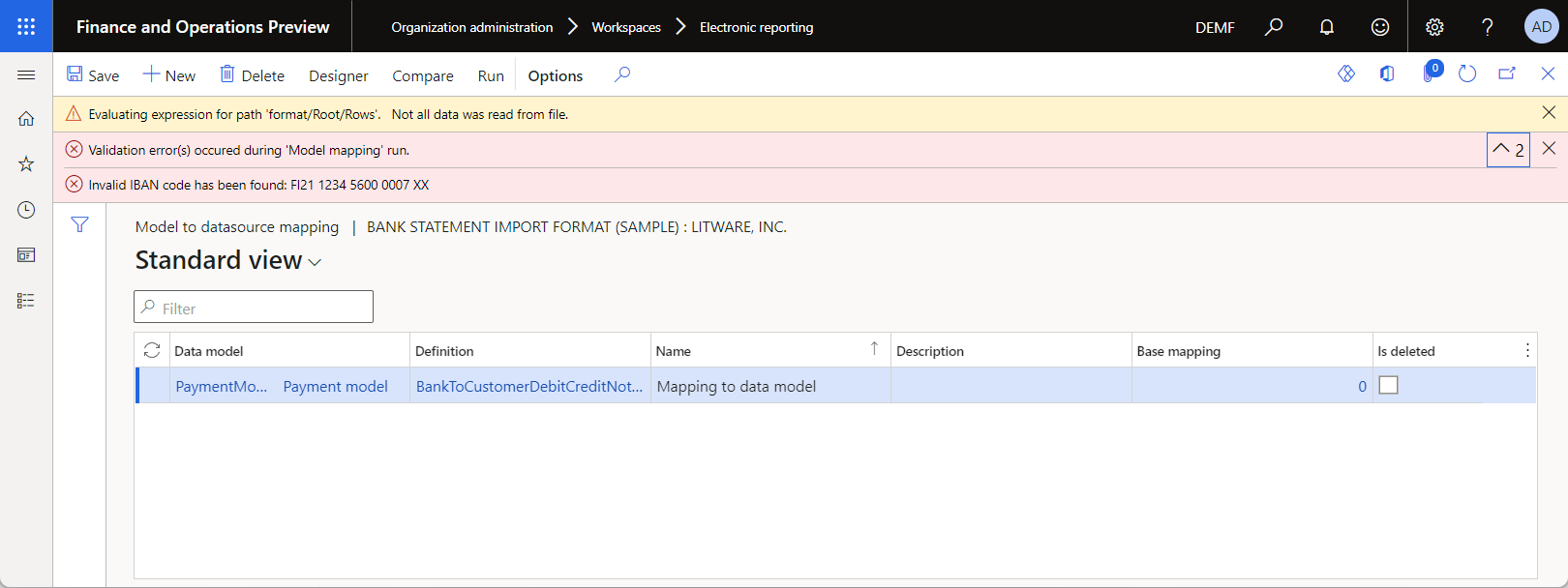
Gennemgå outputtet i XML-format, som viser de data, der er importeret fra den valgte fil og overført til datamodellen. Bemærk, at kun tre linjer i den importerede tekstfil er behandlet uden fejl. IBAN-koden på linje 4 er ikke gyldig og blev sprunget over.